
บทความอธิบายวิธีการรับส่งไฟล์หรือแนบไฟล์ (Attachment) ไปกับอีเมล์ในมือถือหรือแท็บเล็ตที่ใช้ระบบ Android ซึ่งค่อนข้างสะดวกมาก เพราะ อุปกรณ์เหล่านี้จะถูกกำหนดให้ใช้อีเมล์ของ Gmail เป็นมาตรฐานที่ต้องมีอยู่ในทุกเครื่อง จึงสามารถส่งอีเมล์พร้อมแนบไฟล์ต่างๆ ไปด้วยกันได้ทันที
รับส่งไฟล์แนบไปกับอีเมล์เหมาะสำหรับข้อมูลประเภทใด
การรับส่งไฟล์ระหว่างเครื่องปัจจุบันเป็นเรื่องง่าย โดยเฉพาะการส่งผ่าน Line แต่การส่งทางอีเมล์ก็เป็นเรื่องจำเป็นและยังต้องทำ เพราะมีความเป็น ส่วนตัวและสามารถย้อนกลับมาหาข้อมูลได้ง่ายกว่า การติดต่อที่เป็นทางการ ยังจำเป็นต้องใช้การส่งไฟล์แนบมากับอีเมล์
สำหรับไฟล์ที่สามารถแนบมากับอีเมล์ ก็มีหลายประเภท หากเป็นไฟล์ภาพ jpg, png, gif ไฟล์เอกสาร Office ไฟล์วิดีโอบางประเภทจะสามารถแนบ ไปกับอีเมล์ได้ทันที แต่กรณีเป็นไฟล์ขนาดใหญ่ หรือมีไฟล์จำนวนมาก ก็สามารถซิพ (Zip) ให้เป็นไฟล์เดียวได้ จากนั้นจึงส่งแนบไปกับอีเมล์
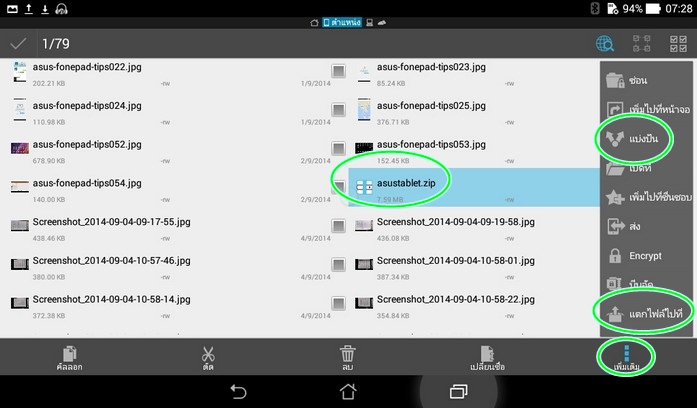
วิธีการส่งไฟล์ในมือถือหรือแท็บเล็ต Android
สำหรับอุปกรณ์ที่ใช้ระบบปฏิบัติการของ Android โดยเฉพาะมือถือสมาร์ทโฟน ซึ่งเป็นที่นิยมมาก มือถือตั้งแต่ราคาพันกว่าบาทขึ้นไป ก็สามารถใช้ คุณสมบัตินี้ได้ทั้งสิ้น สามารถแนบไฟล์ภาพไปกับอีเมล์ได้เลย
แอพที่จำเป็นต้องมีในมือถือหรือแท็บเล็ต Android
ไม่ว่าคุณจะใช้มือถือราคาพันกว่าบาทจนถึงหลายหมื่นบาท หากเป็นระบบ Android เหมือนกัน ก็สามารถติดตั้งแอพช่วยจัดการไฟล์อย่าง ES File Explorer ได้เหมือนกันทั้งหมดทั้งสิ้น เชื่อมต่อเน็ต แล้วไปค้นหาใน Play Store จากนั้นจึงทำการติดตั้ง
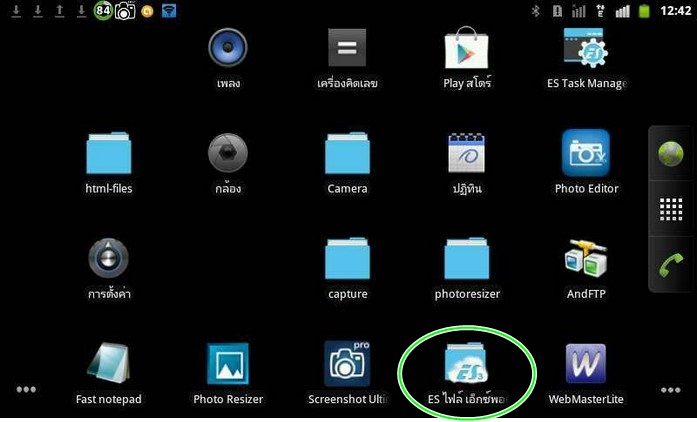
ตัวอย่างการส่งอีเมล์ประจำเครื่องพร้อมแนบไฟล์ไปด้วย
มือถือหรือแท็บเล็ตระบบ Android ทุกเครื่องต้องมีอีเมล์ของ Gmail ประจำตัว เราจึงสามารถส่งอีเมล์พร้อมกับแนบไฟล์ไปกับอีเมล์ได้ทันที
1. เริ่มจากการค้นหาภาพหรือไฟล์ที่ต้องการก่อน ซึ่งจะเข้าแอพ ES File Explorer ให้แตะไอคอนเพื่อเข้าแอพนี้
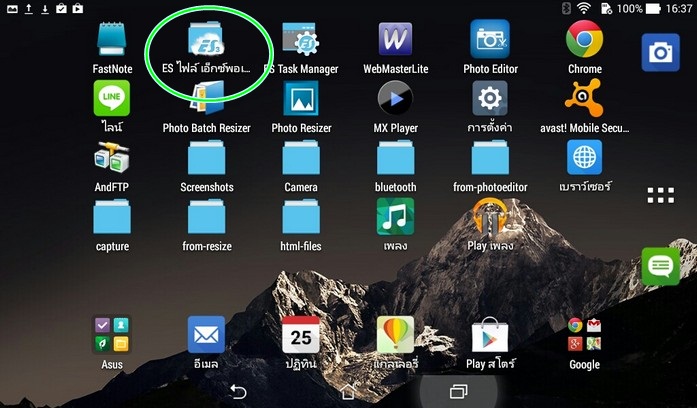
2. แตะเลือกโฟลเดอร์ที่ได้เก็บไฟล์ไว้ และแตะเลือกไฟล์ที่ต้องการแนบไปกับอีเมล์ เช่น ไฟล์ภาพ แตะเลือกภาพที่ต้องการส่งได้เลย
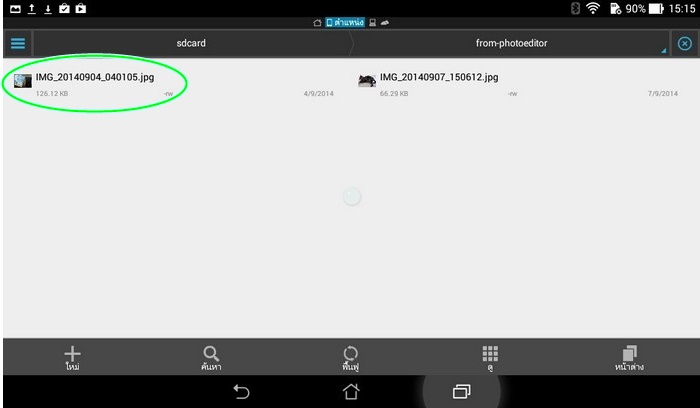
3. เมื่อภาพถูกแสดงเป็นภาพขนาดใหญ่เพื่อให้ตรวจสอบความถูกต้องแล้ว ให้แตะปุ่มเรียกคำสั่งลัด สามจุด มุมบนขวา
4. แตะคำสั่ง แบ่งปัน
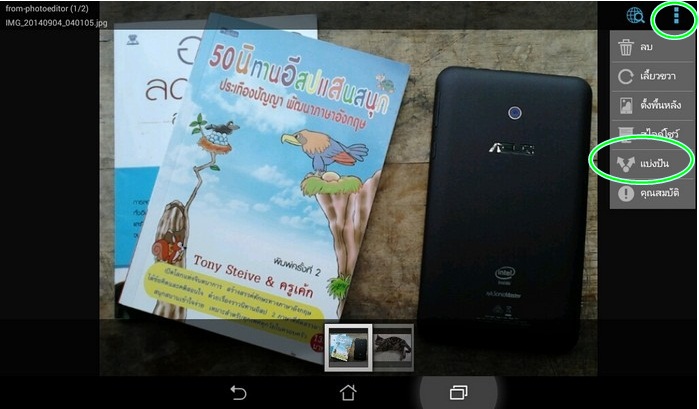
5. แตะเลือก Gmail ต้องเลือก ตัวเลือกนี้
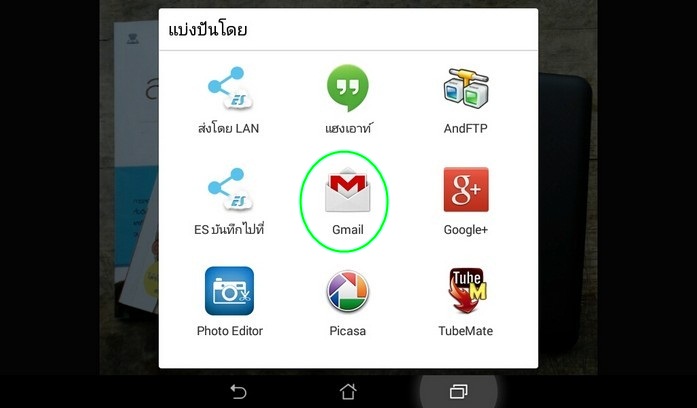
6. พิมพ์ข้อมูลที่จะส่งอีเมล์ ช่อง ถึง พิมพ์อีเมล์ผู้รับลงไป
7. ช่องถัดไปจะเป็นชื่ออีเมล์หรือหัวข้อ หรืออะไรก็ได้ ชื่อภาพ ชื่อสถานที่ ฯลฯ สั้นๆ เช่น บทความแนะนำวิธีอ่านหนังสือในแท็บเล็ต
8. ช่องสุดท้ายล่างสุด ให้แตะและพิมพ์เนื้อหาอีเมล์
9. เสร็จแล้วแตะปุ่ม ย้อนกลับ สามเหลี่ยมชี้ลง ที่วงกลมไว้ด้านล่าง เพื่อซ่อนคีย์บอร์ด
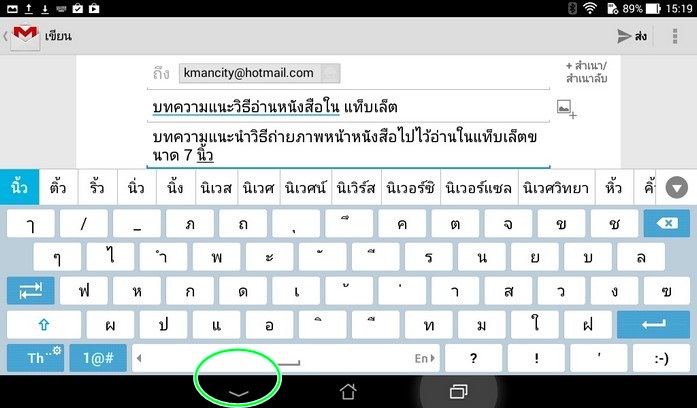
10. ก็จะเห็นอีเมล์ โดยรวม ว่ามีข้อมูลอะไรบ้าง เพื่อให้ตรวจสอบความถูกต้อง เช่น ชื่ออีเมล์ผู้รับ หัวข้ออีเมล์ ภาพที่แนบ เนื้อความอีเมล์
11. ตรวจสอบความเรียบร้อยเสร็จแล้ว ให้แตะ รูปไอคอน เครื่องบินกระดาษ เพื่อส่งอีเมล์ พร้อมแนบไฟล์ภาพได้เลย
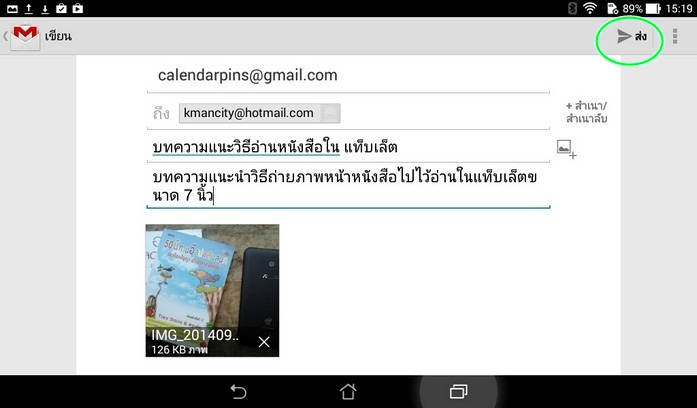
Tips
การส่งอีเมล์พร้อมแนบภาพหรือส่งไฟล์ภาพเข้าอีเมล์ในลักษณะนี้ค่อนข้างสะดวกมาก หากเราไม่มีมือถือหรือแท็บเล็ตเป็นของเราเอง ก็สามารถส่งได้ เช่น ไปเที่ยวกันกับเพื่อนๆ แล้วในมือถือหรือแท็บเล็ตเพื่อนมีภาพรวมหมู่คณะที่เราต้องการ ก็ใช้การส่งภาพแนบไปกับอีเมล์ โดยส่งเข้าอีเมล์ของเรา ไม่ ต้องเสียเวลาก็อปปี้จากมือถือหรือแท็บเล็ตของเพื่อนฝูงแต่อย่างใด แต่เครื่องของเพื่อนๆ ควรจะใช้เน็ตแบบไม่จำกัด หรือคิดเป็นชั่วโมง จะได้ไม่เปลือง เน็ตมากนัก
นอกจากนี้อาจจะไปเล่นเครื่องตามห้าง แล้วมีรูปหรือไฟล์ในเครื่องที่อยากได้ หากเครื่องนั้นเปิดใช้งานอินเตอร์เน็ตไว้ ก็จะสามารถส่งข้อมูลเข้าอีเมล์ของ เราได้ทันที เหอๆๆ


